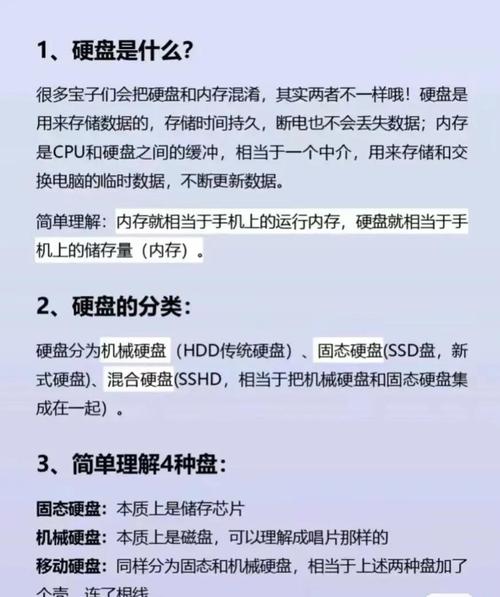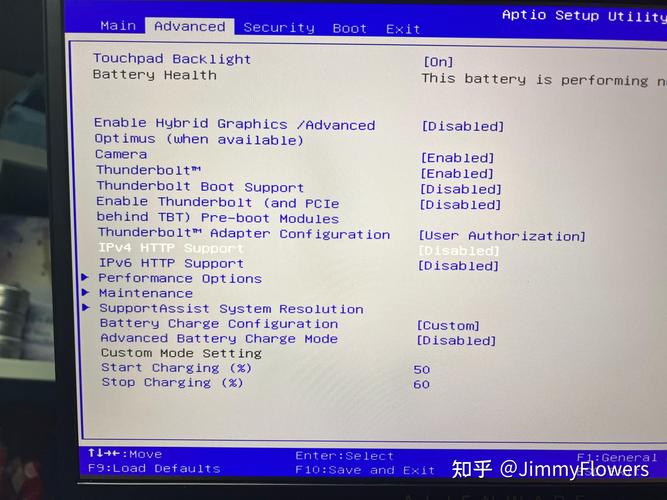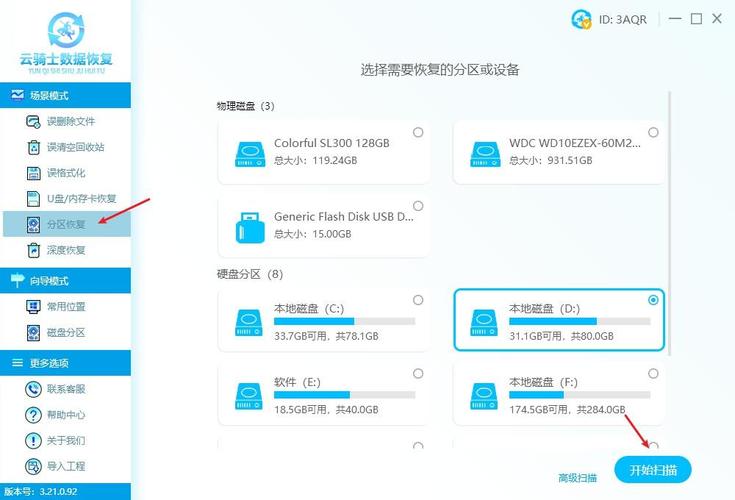为了使固态硬盘达到最高运行效率,必须完成一系列的配置步骤。这些步骤包括对系统、硬件以及软件等方面的调整,以下将详细阐述这些内容,希望对大家优化固态硬盘的运行状态有所帮助。
禁用磁盘碎片整理

磁盘碎片整理这项功能主要适用于机械硬盘,但对于固态硬盘而言,它不仅没有效用,反而会消耗系统资源,缩短固态硬盘的使用期限。因此,我们应当在系统设置中手动关闭磁盘碎片整理任务,防止系统自动执行不必要的工作。这样做可以使固态硬盘持续保持高效率的运行状态,为系统及软件的运行提供迅速的响应。

关闭操作其实并不复杂,只需进入控制面板,点击“管理工具”,然后找到“任务计划程序”。在那里,你需找到磁盘碎片整理的任务,并选择禁用。通过这一步骤,固态硬盘便能专注于数据的快速读写,从而有效提升系统运行效率。
开启AHCI模式
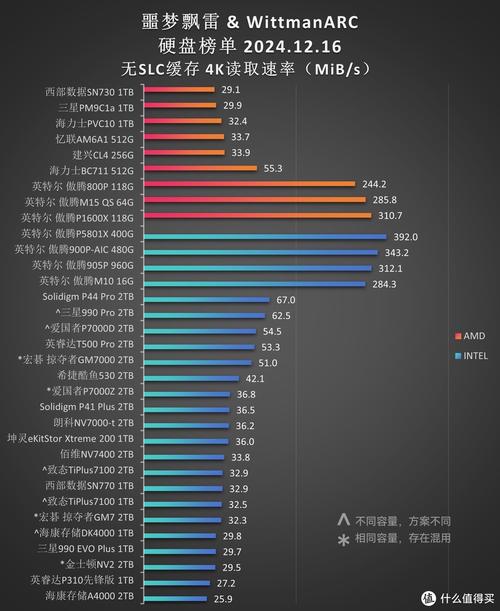
AHCI模式有效提升了固态硬盘的性能。在BIOS设置中启用AHCI模式,可以让固态硬盘利用NCQ(原生命令队列)技术,对硬盘的读写指令进行优化排序,从而提升数据传输速率。启用后,固态硬盘的读写速度将明显加快,特别是在执行多任务时,这种优势将更加突出。
启动AHCI模式需先进入电脑的BIOS设置页面,这一过程需格外小心。在BIOS里,得找到SATA模式的选项,并将它从预设的IDE或其它模式调整成AHCI模式。完成设置后,记得重启电脑。不过,有些电脑在模式变更并重启后可能会出现蓝屏等问题,这时可以通过进入安全模式来更新驱动程序来解决这个问题。
优化电源管理

电源管理方式对固态硬盘的表现有所作用。若将电源管理方案调整为“高性能”模式,固态硬盘便能持续在最大功率下工作,有效防止因节能措施而减少读写效率。在“高性能”模式下,系统会给固态硬盘分配更多资源,以此达到提升数据读写速度的目的。

操作步骤十分简便,只需在控制面板中定位到“电源选项”这一选项,然后挑选“高性能”这一模式。但需留意,启用高性能模式会导致电脑的电力消耗增加,特别是对于笔记本电脑用户来说,这可能会减少电池的使用时长。
调整虚拟内存

系统为了补充物理内存的不足,会利用硬盘空间作为虚拟内存。固态硬盘的读写速度明显快于机械硬盘,因此,将虚拟内存放在固态硬盘上,能显著提高其读写速度,从而增强系统的整体性能。同时,合理配置虚拟内存的大小也十分关键,设置过大可能会浪费大量硬盘空间,而设置过小则可能无法满足系统运行的需要。
一般而言,虚拟内存的容量可调整至物理内存的1.5至2倍之间。您可以在系统属性中找到“高级系统设置”,接着在“高级”选项卡下的“性能”区域点击“设置”,随后在弹出的窗口内切换至“高级”选项卡,再点击“虚拟内存”区域的“更改”,最后进行相应的调整。
更新固态硬盘固件

固态硬盘的生产商会不定时推出固件升级,这类升级通常能解决一些已知的问题,并增强硬盘的稳定性和性能。若能及时对固态硬盘的固件进行更新,便能确保硬盘始终处于最佳工作状态,进而充分发挥其性能上的优势。
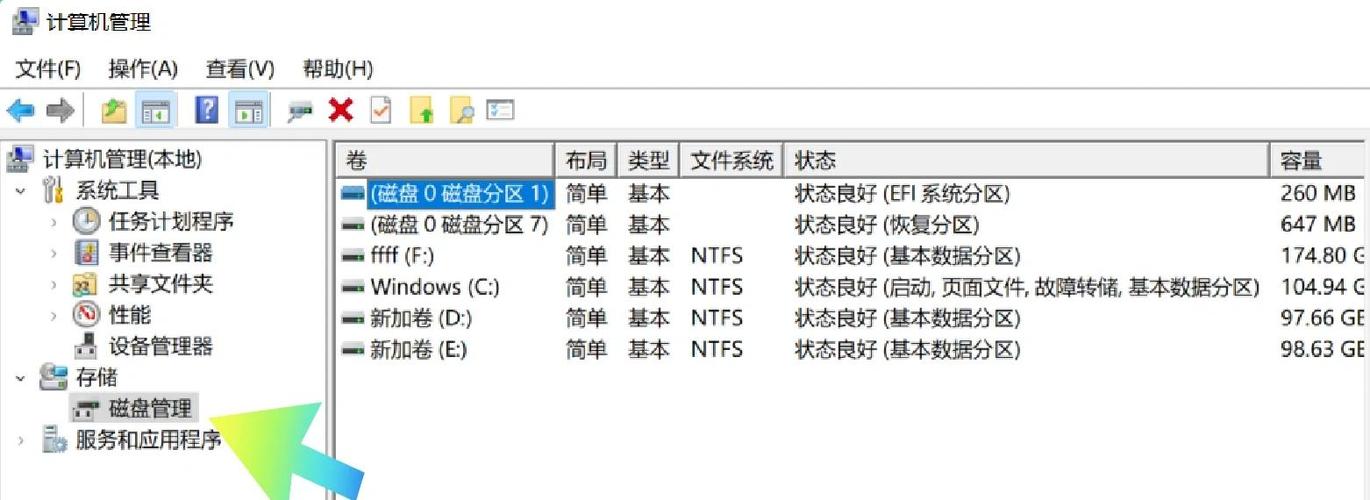
一般而言,更新固件可借助厂商提供的特定工具完成。首先,需访问固态硬盘制造商的官网,下载适用于您硬盘型号的固件更新工具以及最新的固件版本。接着,按照工具给出的指导步骤操作。在此过程中,务必保证电脑电源的稳定性,以防因电源中断而使更新失败,进而可能损坏硬盘。
关闭系统休眠

系统休眠功能会在硬盘上生成一个休眠文件,这个文件虽能在开机后迅速将系统恢复至休眠状态,却会耗费较多硬盘空间,而且对固态硬盘性能的提升并无实际效果。因此,我们可以考虑关闭系统休眠功能,以此释放出所占用的硬盘空间。
可以通过命令提示符来关闭系统的休眠功能。首先,以管理员权限启动命令提示符,接着输入“powercfg -h off”并按下回车键。这样操作后,休眠功能就会被关闭。关闭此功能不仅能节省硬盘空间,还能使固态硬盘集中精力进行快速读写操作,从而提高整个系统的性能。
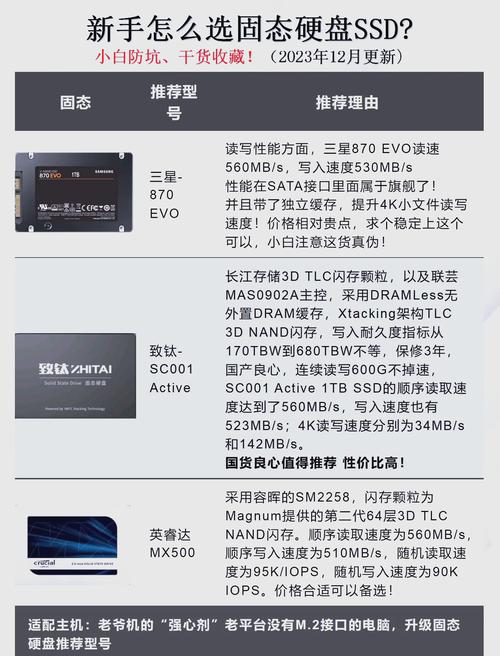
在设置过程中,大家是否遇到了困难?若您觉得这篇文章对您有所帮助,不妨点个赞,并将它分享给那些可能需要的朋友。